Ko darīt, ja tiek pārtraukts iTunes programmas darbs

- 1282
- 306
- Scott Ullrich
Tāda kļūda kā iTunes programmas darbs tiek pārtraukts, daudzi lietotāji rodas daudzos lietotājiem. Un tikai daži no viņiem zina, ko šo kļūdu var izraisīt un kā to novērst. Šīs parādības iemesli ir atšķirīgi, un tieši par viņiem jūs uzzināsit, lasot mūsu rakstu.

Kā novērst problēmu: "iTunes darbs turpinājās".
Kāpēc Aytyuns raksta par programmas izbeigšanu
Resursu trūkums
Visi zina, ka Aytyuns ēd daudz resursu, tāpēc tas var palēnināties. Lai pārbaudītu RAM un centrālā procesora statusu, noklikšķiniet uz atslēgas kombinācijas Ctrl + Shift + ESC. Pārbaudiet datus, kas norādīti kolonnā "CPU" un "atmiņa". Ja redzat skaitu vairāk nekā 80%, tad jums vajadzētu pārtraukt noteikta skaita programmu darbu. Pēc programmas restartēšanas. Ja problēmas avots ir atmiņas trūkums, tagad visam vajadzētu darboties vienā un tajā pašā režīmā.
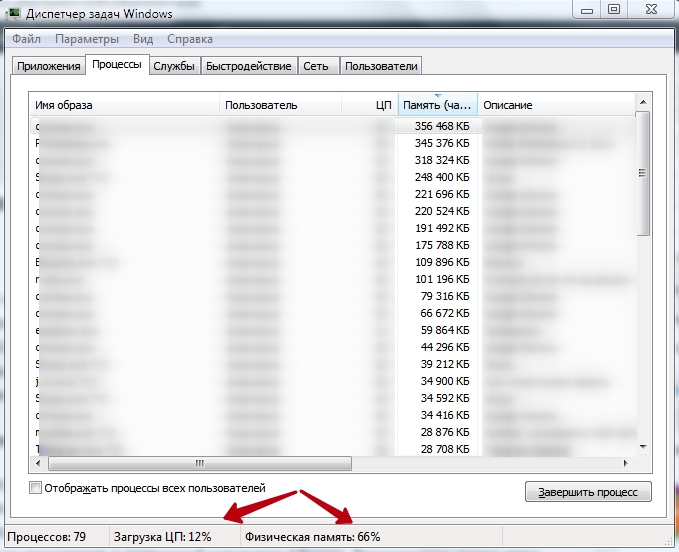
Programmas neveiksme
Vispirms mēģiniet pārstartēt datoru un vēlreiz atvērt iTunes. Ja tas nepalīdzēja, tad jums vajadzētu pilnībā izdzēst programmu un instalēt to vēlreiz. Par to, kā pareizi veikt noņemšanu, varat izlasīt citā rakstā mūsu vietnē. Pēc šī procesa pabeigšanas ir nepieciešams atkārtoti ielādēt datoru, un tikai tad jāsāk atkārtot Aytyuns. Mēs iesakām pirms tam izslēgt pretvīrusu, jo dažreiz tas rada nepatiesu trauksmi.
Ātrs laiks
Pēc lietotāju domām, šis multivides atskaņotājs ir ļoti neērts un bezjēdzīgs. Un viņiem ir absolūti taisnība. Izdomāsim, kā to noņemt no datora. Atveriet "vadības paneli". Augšējā labajā stūrī, blakus vārdam "skatīšanās", atlasiet veidu, kā parādīt "mazas ikonas". Tālāk programmas logā atrodiet sadaļu "programmas un komponenti". Tālāk, sarakstā, kas tiek atvērts, atrodiet “QuickTime”, noklikšķiniet uz tā ar labo pogu un pēc tam noklikšķiniet uz “Dzēst”. Pēc tam mēs iesakām restartēt datoru un doties uz iTunes.
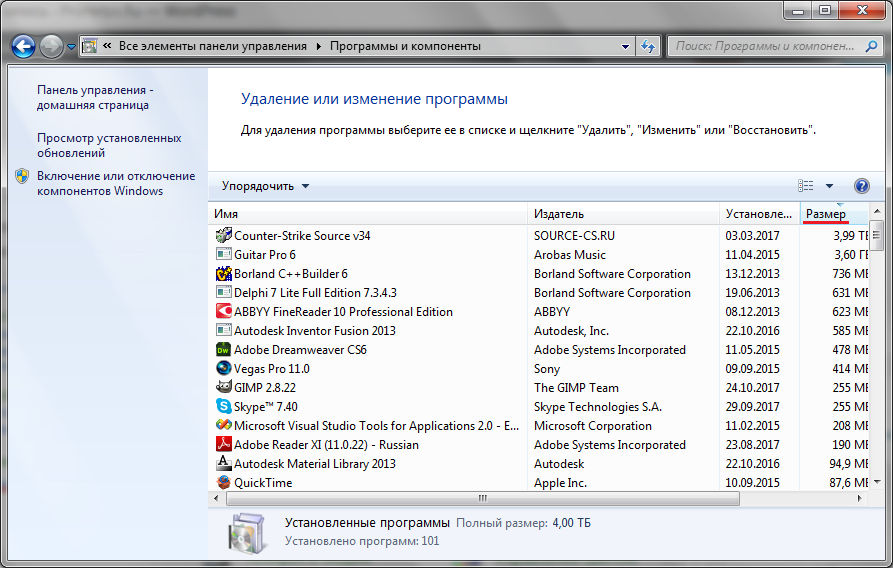
Konflikts ar citām programmām
Šajā gadījumā mēs centīsimies noskaidrot, kuri spraudņi traucē Aytyuns stabilo darbu. Lai sāktu, noklikšķiniet uz Ctrl + Shift un turiet tos līdz logam, kas jums norāda par iTunes sākšanu drošajā režīmā. Ja programmas palaišana bija veiksmīga, tad jāidentificē, kuras programmas mūs traucē.
Dodieties uz šīm mapēm:
Windows XP: C: \ Dokumenti un iestatījumi \ The_peater \ Application Data \ Apple Computer \ iTunes spraudnis \
Par Windows Vista un augstāku: \ lietotāji \_poller \ App Data \ Roaming \ Apple Computer \ iTunes \ iTunes spraudnis -ons \
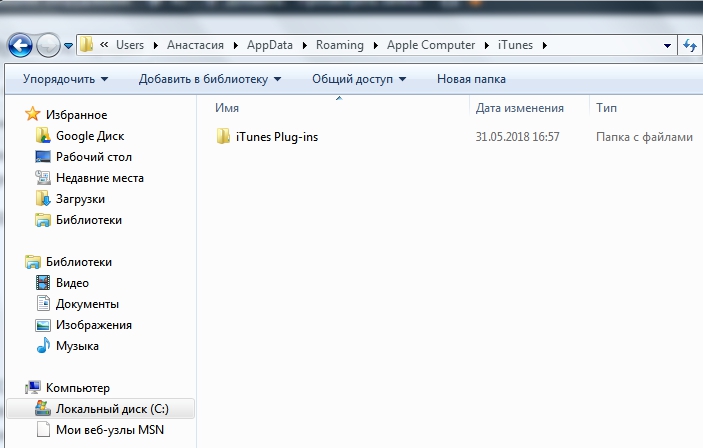
To var izdarīt divējādi. Vai nu kopējot šo adresi meklēšanas rindā, aizstājot lietotāja vārdu jūsu konta vārdā, vai arī pakāpeniski pāriet uz vēlamo mapi. Fakts ir tāds, ka tos var paslēpt, un, ja jūs nolemjat iet otrā virzienā, jums vajadzētu ļaut parādīt slēptās mapes un failus.
Lai to izdarītu, dodieties uz "vadības paneli", izvēloties lietojumprogrammu parādīšanas metodi "mazas ikonas". Dodieties uz "Explorer parametriem". Dodieties uz cilni Skats. Saraksta pašā beigās ir vienums "Rādīt slēptos failus, mapes un diskus". Jums tas jāaktivizē. Neaizmirstiet ietaupīt izmaiņas.
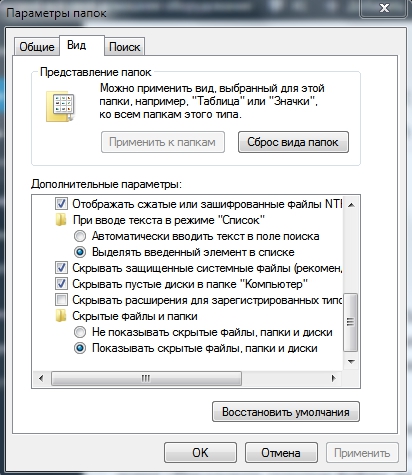
Tagad, ja iTunes spraudņa mapē redzat kādus failus, izdzēsiet tos. Pēc datora atsāknēšanas.
Konta problēmas
-. Tas ir saistīts ar konfliktu starp programmām vai izmaiņu dēļ, kas tika veiktas kontā. Dodieties uz "vadības paneli", labajā stūrī mums atkal ir displeja veida "mazās ikonas". Dodieties uz "lietotāju kontiem". Atlasiet "cita konta pārvaldība". On Windows 7 jums vajadzētu būt pogai par jauna konta izveidi.
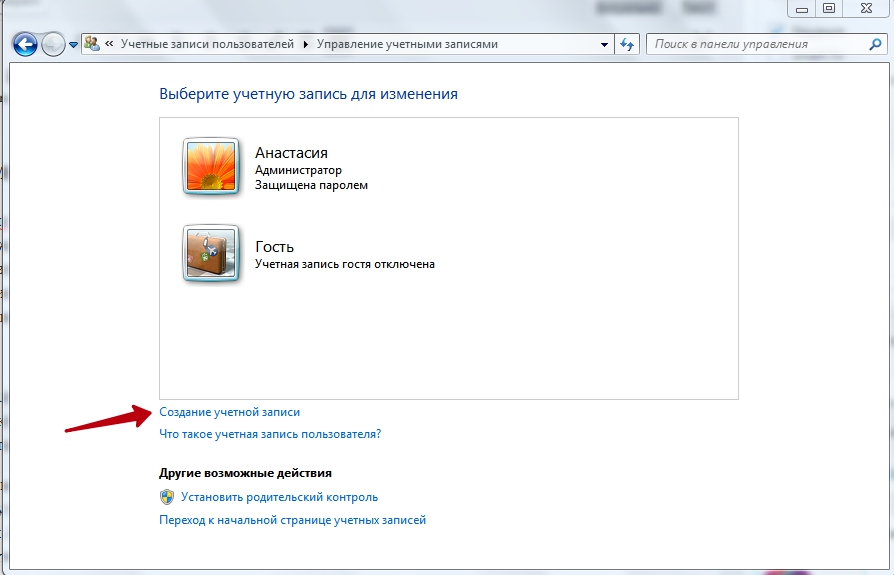
Un operētājsistēmā Windows 10 datora parametru logā jānoklikšķina uz "Pievienot jaunu lietotāju". Atlasiet "Pievienot lietotāju". Lejupielādējiet iTunes un pārbaudiet programmas kvalitāti. Mēs arī iesakām pārstartēt datoru.
Pēc raksta izlasīšanas jūs uzzinājāt, ko darīt, ja iTunes programma pārstāja darboties jūsu labā. Mēs ceram, ka jūs visu sapratāt, un jums nav atlicis jautājumu. Bet, ja jums tie ir, tad nekautrējieties tos rakstīt komentāros. Atbildes uz tām tiks sniegtas pēc iespējas īsākā laikā. Mēs arī būsim pateicīgi, ja vēlaties, un dalīsimies ar šo rakstu ar draugiem.
- « Itunes programmas instalēšana, atjaunināšana un noņemšana no datora
- Metodes kļūdu novēršanai 1671 iTunes »

